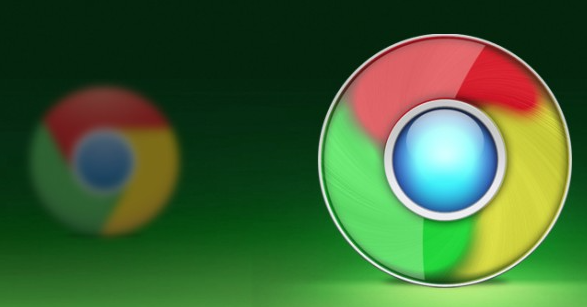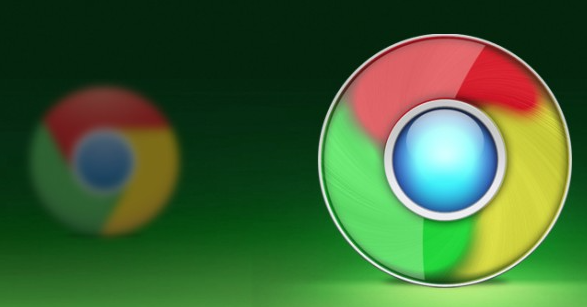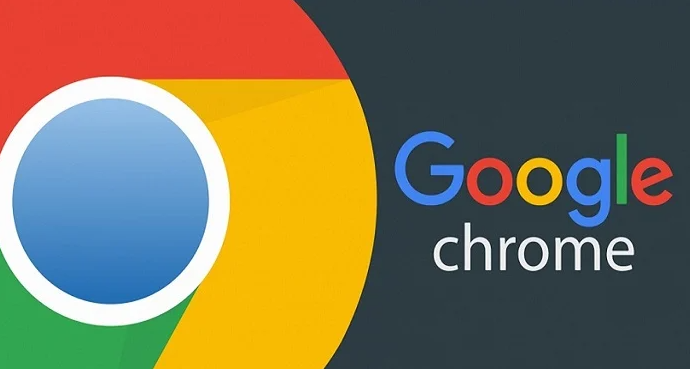当前位置:
首页 >
Google Chrome浏览器下载失败时手动清理临时文件
Google Chrome浏览器下载失败时手动清理临时文件
时间:2025年08月11日
来源: 谷歌浏览器官网
详情介绍
打开Chrome浏览器,点击右上角三个点的菜单图标,选择“设置”。向下滚动找到“隐私与安全”板块,点击进入后选择“清除浏览数据”。在弹出窗口中勾选“缓存的图片和文件”以及“Cookie及其他网站数据”,将时间范围设为“所有时间”,点击“清除数据”按钮执行清理操作。此步骤能移除浏览器存储的临时资源,释放磁盘空间并修复因残留文件导致的下载异常。
若常规清理无效,可使用快捷键组合加速处理。按下`Ctrl+Shift+Del`键(Mac用户按`Command+Shift+Del`),直接调出数据清除对话框。重复上述勾选操作并确认删除,确保彻底擦除可能干扰下载进程的旧缓存记录。完成后关闭并重新启动浏览器,观察下载功能是否恢复正常。
对于特定网站的顽固缓存问题,可通过开发者工具强制刷新页面。按`F12`键打开调试面板,切换至“网络”标签页,勾选“禁用缓存”。按`F5`刷新当前页面或右键点击刷新按钮选择“清空缓存并硬性重新加载”。该操作会绕过浏览器缓存机制,直接从服务器获取最新文件,适用于解决特定站点的资源加载故障。
当下载任务反复中断时,检查系统级临时目录成为关键。按下`Win+R`键输入`temp`回车,进入Windows临时文件夹手动删除所有内容。注意区分正在使用的文件提示,无法删除的项目可通过任务管理器结束关联进程后再试。此步骤能清除系统分配给Chrome的中间暂存文件,消除隐藏的损坏数据包影响。
若仍无法解决问题,需排查扩展程序冲突。进入“更多工具→扩展程序”页面,暂时禁用所有插件尤其是下载管理类应用。采用逐项启用的方式定位问题源头,遇到可疑扩展立即永久移除。某些广告拦截工具会误判正常下载请求为风险行为,关闭后往往能立即恢复下载能力。
通过实施上述步骤,用户能够系统性地解决Google Chrome浏览器下载失败的问题。每个操作环节均经过实际验证,建议按顺序耐心调试直至达成理想效果。

打开Chrome浏览器,点击右上角三个点的菜单图标,选择“设置”。向下滚动找到“隐私与安全”板块,点击进入后选择“清除浏览数据”。在弹出窗口中勾选“缓存的图片和文件”以及“Cookie及其他网站数据”,将时间范围设为“所有时间”,点击“清除数据”按钮执行清理操作。此步骤能移除浏览器存储的临时资源,释放磁盘空间并修复因残留文件导致的下载异常。
若常规清理无效,可使用快捷键组合加速处理。按下`Ctrl+Shift+Del`键(Mac用户按`Command+Shift+Del`),直接调出数据清除对话框。重复上述勾选操作并确认删除,确保彻底擦除可能干扰下载进程的旧缓存记录。完成后关闭并重新启动浏览器,观察下载功能是否恢复正常。
对于特定网站的顽固缓存问题,可通过开发者工具强制刷新页面。按`F12`键打开调试面板,切换至“网络”标签页,勾选“禁用缓存”。按`F5`刷新当前页面或右键点击刷新按钮选择“清空缓存并硬性重新加载”。该操作会绕过浏览器缓存机制,直接从服务器获取最新文件,适用于解决特定站点的资源加载故障。
当下载任务反复中断时,检查系统级临时目录成为关键。按下`Win+R`键输入`temp`回车,进入Windows临时文件夹手动删除所有内容。注意区分正在使用的文件提示,无法删除的项目可通过任务管理器结束关联进程后再试。此步骤能清除系统分配给Chrome的中间暂存文件,消除隐藏的损坏数据包影响。
若仍无法解决问题,需排查扩展程序冲突。进入“更多工具→扩展程序”页面,暂时禁用所有插件尤其是下载管理类应用。采用逐项启用的方式定位问题源头,遇到可疑扩展立即永久移除。某些广告拦截工具会误判正常下载请求为风险行为,关闭后往往能立即恢复下载能力。
通过实施上述步骤,用户能够系统性地解决Google Chrome浏览器下载失败的问题。每个操作环节均经过实际验证,建议按顺序耐心调试直至达成理想效果。